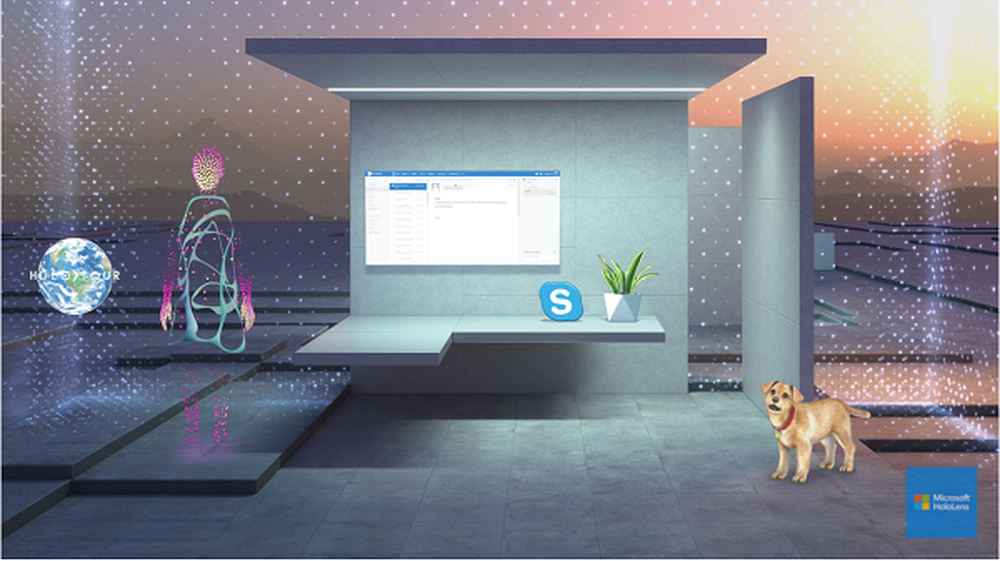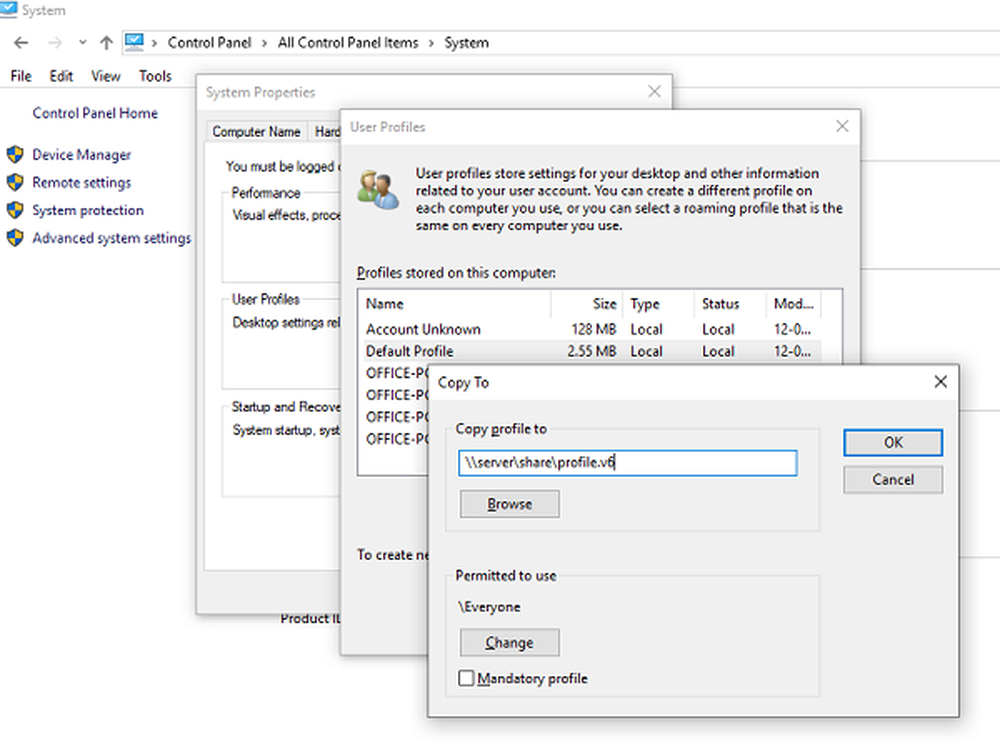So erstellen Sie ein gespiegeltes Volume für die sofortige Sicherung Ihrer Festplatte in Windows 10
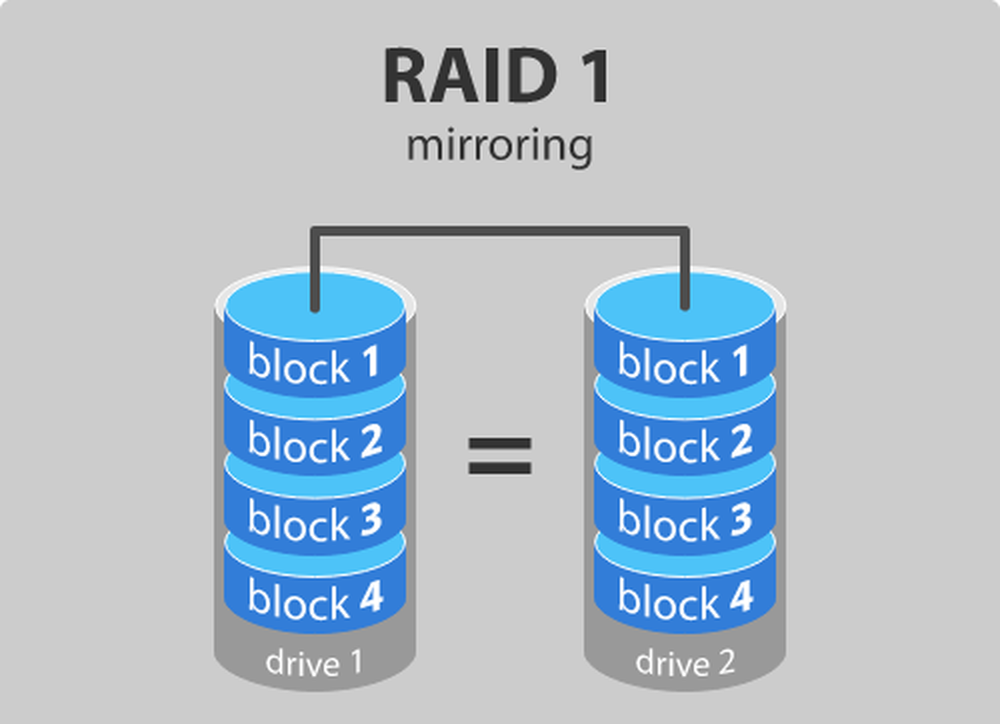
In einer Enterprise-Umgebung kann ein Festplattenausfall mehrere Benutzer gleichzeitig betreffen, die versuchen, auf ihre Dateien auf der Festplatte zuzugreifen. Dies kann einen großen Schlag für den gesamten Betriebsablauf bedeuten, der in einer Organisation ohne Unterbrechung ausgeführt werden soll. Mit der Zeit altert alles und dasselbe gilt auch für diese Festplatte. Früher oder später nutzt sich die Hardware ab und Ihre Daten gehen verloren.
Das Sichern der Daten auf einer Festplatte oder der sichere Zugriff auf diese Daten, wenn sich die Dinge ändern, ist angesichts der Wichtigkeit der Daten von entscheidender Bedeutung. In diesem Beitrag werden wir darüber sprechen Festplattenspiegelung - Echtzeit-Datenreplikation von Originaldatenträgern auf einen separaten sekundären Datenträger, der eine äußerst beliebte Sicherungslösung ist, und Informationen dazu Erstellen Sie ein gespiegeltes Volume für eine Festplatte in Windows 10.
Was ist eine Festplattenspiegelung?
Festplatten sind anfälliger für Fehler als andere Computerkomponenten. Bei der Laufwerkspiegelung handelt es sich um eine Technik, mit der solche Festplattenfehler behoben werden, indem automatisch mehrere Kopien der Daten erstellt werden, die auf dem betreffenden Laufwerk gespeichert sind.
Auf diese Weise stehen Ihnen die Daten jederzeit zur Verfügung - auch bei unglücklichen Laufwerksausfällen. Festplattenlaufwerkspiegelung steht bei RAID-1 auf den Standard-RAID-Ebenen (Redundant Array of Independent Disks), bei denen eine genaue und zuverlässige Datenkopie auf zwei oder mehr Festplatten gespeichert wird. Sobald die Spiegelung aktiv ist, werden die Dateien zwischen diesen Laufwerken automatisch synchron gehalten, sodass Sie immer eine Echtzeitreplikation Ihrer Daten haben.
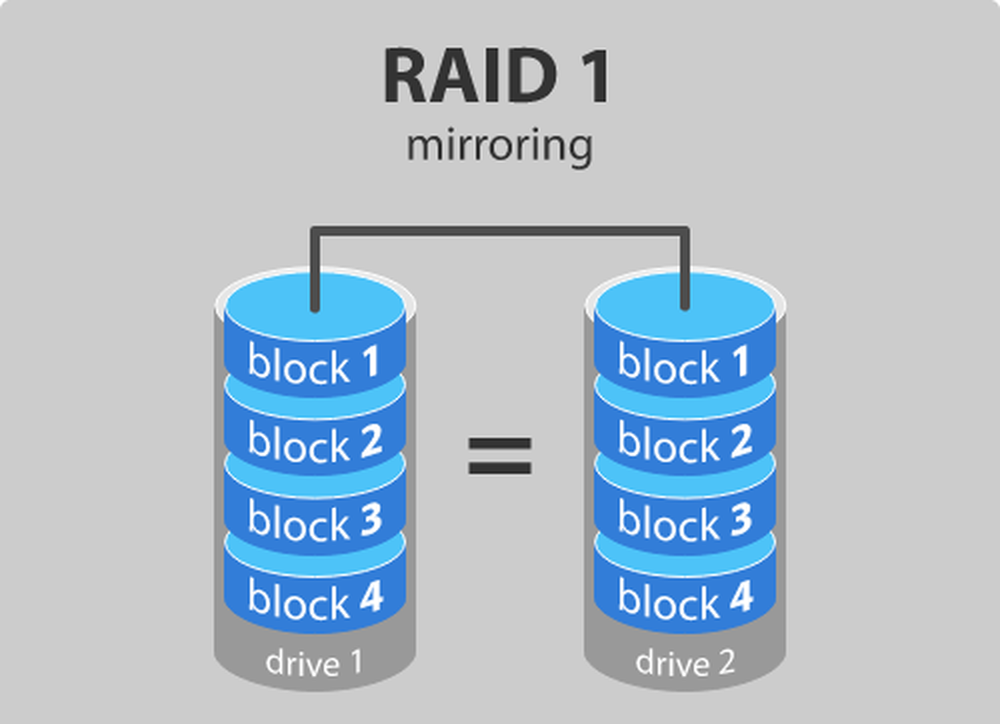
Bildnachweis: prepressure.com
Erstellen Sie ein gespiegeltes Volume in Windows 10
Um mit dem Erstellen eines gespiegelten Laufwerks fortzufahren, benötigen Sie offensichtlich zwei verschiedene physische Laufwerke. Das angesprochene Spiegellaufwerk sollte mindestens so groß wie das ursprüngliche Laufwerk sein und sollte nicht zugewiesenen Speicherplatz darstellen. Wenn es sich um Daten handelt, können Sie mit der rechten Maustaste klicken und auswählen Volume löschen - vorausgesetzt, dass Sie haben Datenträgerverwaltung Werkzeug geöffnet: Wischen Sie vorhandene Daten ab und markieren Sie sie als nicht zugewiesen. Wenn Sie mit den Voraussetzungen fertig sind, führen Sie die folgenden Schritte aus, um ein gespiegeltes Volume zu erstellen:
1. Drücken Sie die Windows-Taste + R auf Ihrer Tastatur, um das Run-Tool zu starten. Eingang diskmgmt.msc hier und drücke Enter. Dies sollte das Disk Management Tool öffnen.
2. Klicken Sie im Fenster des Datenträgerverwaltungsprogramms mit der rechten Maustaste auf die leere, nicht zugeordnete Festplatte und wählen Sie aus Neues gespiegeltes Volume.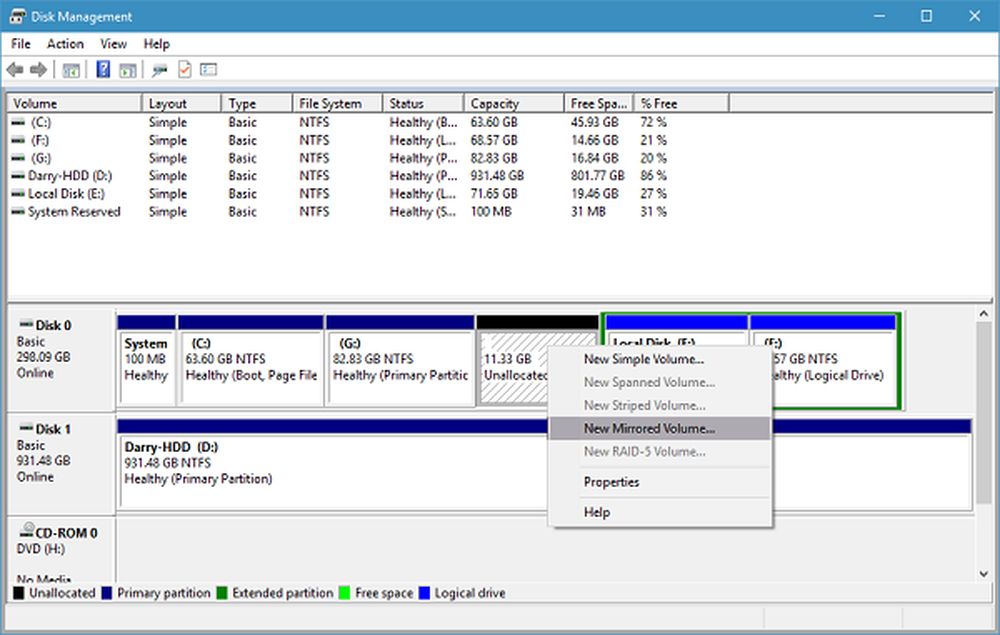
3. Wählen Sie im nächsten Fenster den verfügbaren Datenträger aus und fügen Sie ihn rechts hinzu. Wählen Sie den Speicherplatz aus, den Sie für das gespiegelte Volume bereitstellen möchten, und klicken Sie auf Weiter.
4. Sie können im nächsten Fenster einen Laufwerksbuchstaben Ihrer Wahl vergeben oder mit den Standardeinstellungen belassen. Wenn Sie hier fertig sind, klicken Sie auf Weiter.
5. Als Nächstes werden Sie gefragt, ob Sie die Festplatte vor der Verwendung formatieren möchten. Wählen Formatieren Sie dieses Volume mit den folgenden Einstellungen Option und wählen Sie das Dateisystem als NTFS, Allocation unit size als Default und weisen Sie der Festplatte ein Volume-Label Ihrer Wahl zu. Überprüfen Sie auch die Führen Sie ein schnelles Format aus Möglichkeit. Klicken Sie auf Weiter und beenden Sie den Vorgang.

Wenn Ihr Laufwerk auf Basisdiskette eingestellt ist, müssen Sie es in Dynamic Disk konvertieren, bevor Sie es als gespiegeltes Laufwerk hinzufügen. Andernfalls wird die Option zum Einrichten als Spiegelung als Graustufen ausgeführt.
Vor- und Nachteile der Laufwerksspiegelung
- Zufällige Festplattenlesevorgänge auf gespiegelten Volumes sind effizienter als auf einem einzelnen Volume. Die Wiederherstellung nach einem Festplattenfehler ist sehr schnell.
- Festplattenschreibvorgänge sind weniger effizient und gespiegelte Volumes sind hinsichtlich der Speicherplatzauslastung am wenigsten effizient.
Spiegelung wird oft als Sicherungsstrategie als solche verwirrt. Lassen Sie mich klarstellen - das ist es nicht! Das Hauptprinzip der Spiegelung unterscheidet sich von dem der Sicherung. Während sich das Backup auf den vollen Schutz der Daten und die Verfügbarkeit der Zugänglichkeit im Falle eines Laufwerksausfalls konzentriert, geht es bei der Spiegelung darum, einen Vollzeitbetrieb Ihres Systems mit Echtzeitdatenreplikation aufrechtzuerhalten, was sich im Falle eines Laufwerkausfalls als nützlich erweist.
Sie sehen also, wann und wenn die ursprüngliche Festplatte den Lesevorgang nicht durchführen kann, holt das System die Daten automatisch von einem gespiegelten Laufwerk ab und Sie müssen keine Zeit verlieren. Durch die Spiegelung können Daten schneller wiederhergestellt werden, während die Systemleistung am wenigsten beeinträchtigt wird.